반응형
삼성전자 SL-C565FW 기종의 프린터 드라이버 설치 과정에 대해 알아보도록 하겠습니다. 삼성전자에서 나오는 프린터 및 복합기의 설치 과정은 거의 비슷하오니 잘 따라하시면 다른 기종들도 설치 하실 수 있겠습니다.
먼저 네이버에 삼성전자 서비스센터를 검색합니다. 그리고 삼성전자서비스 홈페이지에 접속합니다.
아래 바로가기를 누르시면 삼성전자서비스에 바로 연결됩니다.
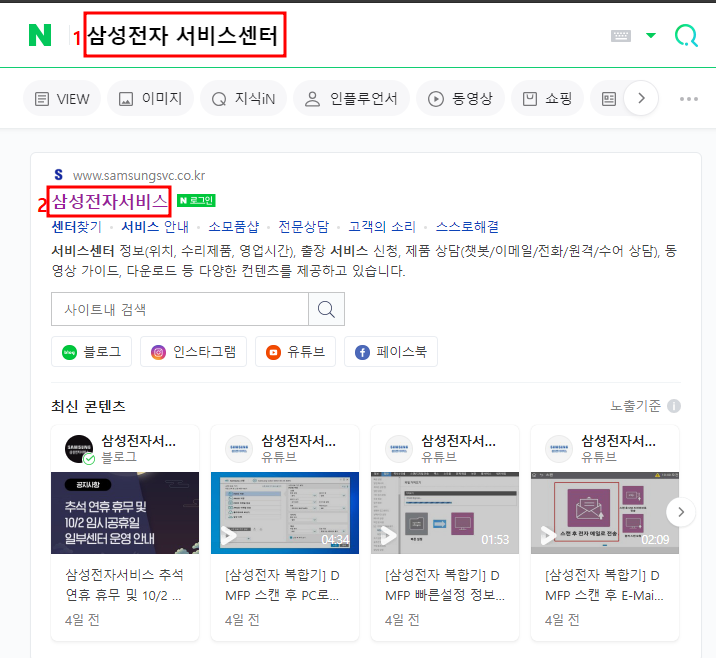
삼성전자서비스 홈페이지에 들어오시면 중간쯤에 검색하는 빈 칸이 보입니다. 이곳에 프린터기 기종을 입력합니다. 저는 SL-C565FW 기종을 설치해 보도록 하겠습니다. 기종을 입력하시고 오른쪽에 돋보기 표시를 눌러 줍니다.

다운로드를 눌르시고 아래에 기종을 눌러 줍니다.

드라이버를 줄러 주시고 세번째에 위치한 다운로드 표시를 눌러 줍니다.

아래와 같은 문구가 나오면 열기를 눌러 줍니다.

예를 눌러 줍니다.

설치하기에 체크 확인 하시고 확인을 눌러 줍니다.

다음을 눌러 줍니다.

동의에 체크 하시고 다음을 눌러 줍니다.

신규프린터를 눌러 주시고 다음을 눌러줍니다.

프린터 연결유형을 확인 하시고 다음을 눌러 줍니다.

USB 케이블을 연결하시고 다음을 눌러줍니다.

위와 같이 계속 다음을 눌러 주시면 프린터 설치가 완료 됩니다.이렇게 하시면 정말 간단하게 삼성프린터나 복합기가 연결 됩니다.
복합기와 프린터를 USB케이블이나 랜선 또는 뭇ㄴ 네트워크로 연결 한 후 설치 하시기 바랍니다.
반응형
'앱 다운,앱테크,사무기기 스토리' 카테고리의 다른 글
| 바탕화면에 제어판, 내 PC, 네트워크 아이콘이 없을때 설정 방법 (0) | 2023.11.14 |
|---|---|
| 신도리코,미놀타 SMB 스캔이 안될때 ip주소 변경하기 (2) | 2023.08.22 |
| 신도리코 D450 프린터 드라이브 설치하기 (0) | 2023.07.21 |
| 신도리코 미놀타 SMB 스캔 설정하기 2 복합기 설정 (0) | 2023.07.18 |
| 신도리코 미놀타 SMB 스캔 설정하기 1 공유폴더 만들기 (0) | 2023.07.17 |
